Dobrý deň, priatelia!. Pokračujeme s Úvod do používania QEMU-KVM v Debiane Wheezy na výrobu virtuálnych strojov. Pre uľahčenie komunikácie odteraz budeme volať „Hostiteľ„Hostiteľ stroja, ktorý podporuje všetky virtuálne stroje, a“hosť„Alebo hosťovať na akomkoľvek virtuálnom stroji.
Dnes uvidíme, ako môžeme mať hostiteľa a hostí s IP adresami z rovnakej siete a ako spravovať vzdialených hostiteľov a hostí..
A bez ďalších okolkov poďme na vec!
Ako mať hostiteľa a hostí s IP adresami našej LAN?
V predchádzajúcom článku pri inštalácii potrebných balíkov odporúčame premostenia y hál. Prvý nám umožní vytvoriť most a druhý ho bude správne odrážať v rozhraní nástroja Virtual Machine Manager.
Prvá vec, ktorú musíme vytvoriť, je praktické, aby sme mohli hosťom prideľovať adresy IP našej siete Sieťový most alebo „Bridge“ so sieťovými kartami hostiteľa. To je možné dosiahnuť mnohými spôsobmi podľa sprievodnej dokumentácie umiestnenej na / usr / shar / doc / bridge-utils, alebo ten, ktorý sa nachádza na internete. Urobíme to úpravou konfiguračného súboru / Etc / network / interfaces, ale najskôr pred zastavením činnosti rozhrania eth0 (a ďalšie)). Netestovali sme to s Správca siete správa sieťových pripojení. Na našej pracovnej ploche nepoužívame Network Manager. Dobre?
- Zastavíme rozhranie eth0 (a ďalšie):
ifdown et0
- Upravujeme súbor / Etc / network / interfaces s našim obľúbeným editorom a necháme to s nasledujúcim obsahom podľa toho, čo sa odporúča v wiki.debian.org:
# Tento súbor popisuje sieťové rozhrania dostupné vo vašom systéme # a spôsob ich aktivácie. Viac informácií nájdete v časti rozhrania (5). # Loopback sieťové rozhranie auto lo iface lo inet loopback # rozhrania nastavujte manuálne, aby nedochádzalo ku konfliktom napr. So správcom siete iface eth0 inet manual # iface eth1 inet manual # iface eth1 inet manual auto br0 iface br0 inet static address 10.10.10.1 network 10.10.10.0 netmask 255.255.255.0 broadcast 10.10.10.255 gateway 10.10.10.10 bridge_ports all # bridge_ports eth0 bridge_stp off # disable Spanning Tree Protocol bridge_waitport 0 # bez oneskorenia, kým bude k dispozícii port, bridge_fd 0 # bez oneskorenia preposielania
Zdvihneme rozhranie br0
ifup bro Čakanie maximálne 0 sekúnd na # bez oneskorenia, kým bude k dispozícii port, aby bol k dispozícii. Čaká sa na prípravu br0 (MAXWAIT je 2 sekundy).
V priečinku / Etc / network / interfaces, musíme brať do úvahy:
- Zmeňte adresy IP a podsiete pre adresy našej siete LAN.
- Priradiť br0 rovnaké IP ako eth0 Fyzické (IP nášho stroja).
- Riadok, ktorý hovorí „bridge_stp off", Odkazuje na STP (z angličtiny Sryžovanie Tree Protokol), čo je sieťový protokol úrovne 2 z Model OSI (Vrstva dátového spojenia). Jeho funkciou je riadiť prítomnosť slučiek v topológiách sietí z dôvodu existencie redundantných spojení (v mnohých prípadoch potrebných na zaručenie dostupnosti spojení). [tomado z Wikipédie, Dobre?]
- S touto konfiguráciou sa rozhranie pri každom spustení hostiteľa automaticky zdvihne. br0.
Tí z nás, ktorí sa budú riadiť predchádzajúcim článkom, odteraz overíme, že Sprievodca vytváraním virtuálnych strojov predvolene vyberie zdrojové zariadenie. “Tímové zariadenie eth0 (most „br0“)“, Ako rozhranie virtuálnej siete každého hosťa (virtuálneho stroja), ktorého vytvoríme. Môžeme však mať počítače pripojené k br0 alebo NAT.
Týmto jednoduchým spôsobom môžeme priradiť adresy IP našej siete LAN našim virtuálnym počítačom. Iste, pokiaľ sa jedná o adresy, ktoré sa nepoužívajú. Ak testujeme alebo používame operačný systém s pracovným prostredím a v našej sieti LAN máme server DHCP, môžeme nakonfigurovať sieťovú kartu hosťa tak, aby bola nakonfigurovaná pomocou protokolu DHCP. Rovnakým spôsobom môžeme nakonfigurovať most br0 tak, aby získaval svoju IP adresu zo servera DHCP, aj keď to nie je najviac odporúčané.
Ako spravovať vzdialených hostiteľov pomocou pripojení nástroja Virtual Machine Manager
Čo vysvetlíme, platí pre pracovnú plochu, ktorú sme určili na správu hostiteľov podpory hostí. Vzdialenými hostiteľmi samozrejme môžu byť aj iné desktopy, pokiaľ ich hardvér obsahuje virtualizačné rozšírenia.
Jediný balík, ktorý musíme nainštalovať na našu plochu, je ssh-askpass, alebo pre tie, ktoré používame GNOME el ssh-askpass-gnome. Nezabudneme si balík nainštalovať openssh-server na vzdialenom hostiteľovi, aby k nemu mal prístup cez pst.
Ak chcete pridať pripojenie k vzdialenému hostiteľovi prostredníctvom nástroja Virtual Machine Manager, urobíme nasledovné:
Obrázky sú samy osebe. Odporúčame prechádzať VŠETKY možnosti, ktoré ponúka Správca virtuálnych strojov a TESTUJTE vlastnosti a parametre, ktoré môžeme odovzdať virtuálnym strojom vytvoreným prostredníctvom tohto servera.
A aktivita skončila. Až do ďalšieho dobrodružstva!
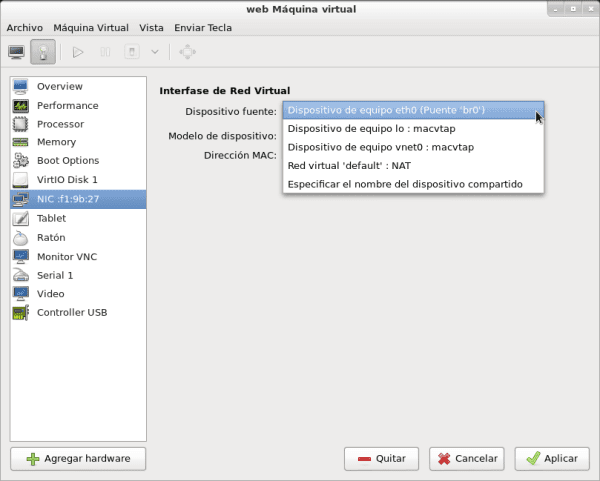

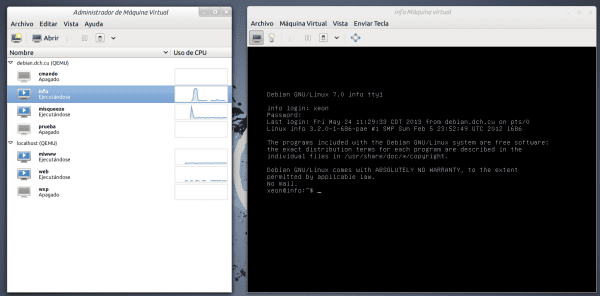
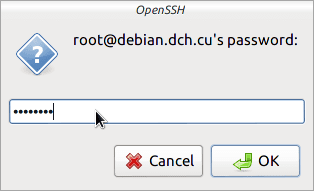
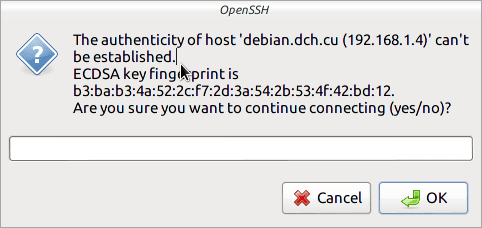
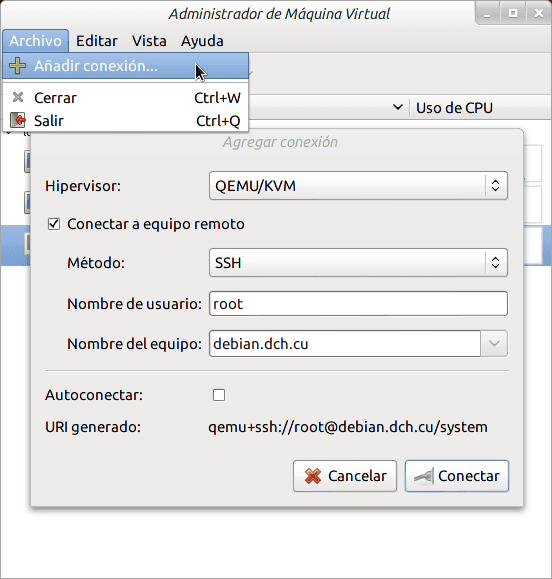
Gratulujeme k práci, ktorú ste odviedli pri QVM. Teraz dokončujem tutoriál o inštalácii a / alebo konfigurácii ZPanelX, pretože sa mi ho nakoniec podarilo nainštalovať vďaka príspevku, ktorý poskytol Petercheco o závislostiach ZPanel.
Hneď ako skončím sťahovanie disku Debian Wheezy DVD (prepáčte, ak mám pomalý internet), vyskúšam to.
Ďakujem ElioTime !!!
Nemáš zač, kámo. A čo viac, dúfam, že zverejnia môj príspevok o ZPanelX a zverejnia aspoň screenshoty o tom, ako to šlo.
Som rada, že som ti pomohla kamarát 😀
Ďakujem za radu, petercheco. Navyše pri inštalácii zpanelu odporúčam namiesto externého alebo verejného použiť interný ip (pravdu povediac, urobil som vážnu chybu v použití verejného alebo externého laipu a bohužiaľ som nemohol získať prístup k panelu a mal som robiť znova a znova.
Prepáč !!! Len som si uvedomil, že poradie obrázkov je opačné. Inými slovami, musia ich čítať zdola nahor. 🙂
Errare humanum est.
Veľmi dobre túto moju partnerku, stále prispievajte 🙂
Ďakujem ti, môj priateľ!!!.
Testujem novú operu, zatiaľ trochu pomaly ...
Nedáva to ani operu ... aký neúspech
Človeče .. urob testy v inom vlákne .. no tak, nemysli na to zle. 😛
Ďakujem Elav. Zdá sa mi, že musia chatovať inde. 🙂
Deluxe kompa: D!
Ďakujem pekne za návod!
Zdravím!
Nie je začo. Ďakujem za komentár.
Zdravím a blahoželám k tutoriálu, skúmam, ako virtualizovať firewall (clearos, monowall, pfsense ...), moja otázka je, ako je možné jednu zo sieťových kariet aktivovať iba pre virtuálny stroj, to znamená, že virtuálny stroj je, kto to môže vidieť a spravovať, ale hostiteľský systém nie.
@eduviz. V prvom rade mi patrí. Možným riešením by bolo nasledujúce, aj keď musím povedať, že som to neskúšal. Dobre?
Povedzme, že na hostiteľovi, ktorý podporuje virtuálny firewall, máte aspoň dve sieťové rozhrania: eth0 a eth1. Predpokladajme, že v rovnakom hostiteľovi máte viac virtuálnych strojov pripojených k mostu br0, ktorý je deklarovaný takto:
statický if0 brXNUMX inet
adresu 10.10.10.1
sieť 10.10.10.0
Netmask 255.255.255.0
vysielanie 10.10.10.255
bridge_ports eth0
bridge_stp off # zakázať protokol Spanning Tree
bridge_waitport 0 # bez oneskorenia, kým bude port k dispozícii
bridge_fd 0 # žiadne preposielanie ďalej
Upozorňujeme, že premostené je iba rozhranie eth0. Rozhranie eth1, ktoré hostiteľ nepoužíva, je práve to, ktoré musíte pridať do svojho virtuálneho brány firewall a nakonfigurovať ho správne, aby sa pripájalo k internetovej sieti WAN prostredníctvom adries IP, ktoré vám poskytli. Firewall samozrejme musí mať aj ďalšie sieťové rozhranie na pripojenie k sieti LAN a slúžiť ako brána alebo brána pre ostatné počítače, ktorým povolíte ukončenie prostredníctvom brány firewall. Toto rozhranie bude vytvorené, keď vyberiete br0 ako rozhranie pre váš virtuálny stroj.
Tiež vám hovorím, že keď odovzdáte server eth1 hostiteľa virtuálnemu firewallu, hostiteľ ho nebude môcť použiť, pokiaľ na tejto sieťovej karte neurobíte pokročilé konfigurácie.
Skús mi to povedať.
Ako môžem spravovať dve ethernetové sieťové karty v qemu? jeden pre môjho hostiteľa a druhý pre qemu. Robím to preto, lebo mám dva prístupové body s nezávislým pripojením. A môj nápad je použiť pár stiahnutí s torrentom (virtuálny stroj v qemu) a druhým na denné použitie v mojom archlinuxe) (hostiteľ)
môžete vytvoriť most s kartou, ktorú chcete prepojiť so svojím torrentom. Napríklad, ak je to to, čo eth1 chcete, vyhlásite s ním most. potom k tomuto mostu pripojíte virtuálnu sieťovú kartu svojho torrentového stroja.
Dobrý deň, keď pridáte sieť, kde ju môžete odstrániť, aby sa neskôr neobjavila
Na rovnakom mieste, kde ste ho vytvorili. Správca virtuálneho počítača alebo Virtual Manager. Ponuka úprav - Podrobnosti o pripojení - Virtuálne siete. Na tejto stránke pridáte alebo odstránite virtuálne siete.
Zdravím komunitu a Fico, vďaka za dva články, sú veľmi užitočné a jednoduché. Mám nainštalovaný QEMU-KVM na stroji i686 s Debian Jessie 8.3 a všetko ide skvele. Chcel by som, aby s pevnou IP adresou, ktorú som pridelil hostiteľovi (čo je počítač s Debian Jessie 8.3), bol prístupný jeden z mojich hostí, čo je virtuálny stroj tiež s Debian Jessie 8.3, ktorý budem používať ako web a databázový server, aby sa v rámci miestnej siete mojej práce mohli niektorí kolegovia pripojiť k týmto databázam prostredníctvom mojej pevnej adresy IP, akoby boli nainštalované na hostiteľskom počítači. Definoval som konfiguráciu rozhrania mosta pre môj hostiteľský počítač, ako ste vysvetlili v tomto článku, všetko bolo v poriadku a v rámci virt-manager som zmenil nat network na br0 v možnostiach pripojenia virtuálneho stroja, ktoré spomínam, ale teraz som nemôže získať prístup ani SSH, ani žiadnou z webových služieb k tomuto hosťovi s pevnou IP adresou, ktorú som mu pridelil z predvolenej miestnej siete 192.168.122.0/24 QEMU-KVM, keď bola v nat. Môže mi niekto pomôcť, aby mi povedal, ako sa môžem pomocou pevnej adresy IP hostiteľa pripojiť k tomuto hosťovi lokálne a prostredníctvom ďalších počítačov mojich kolegov?